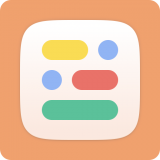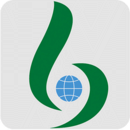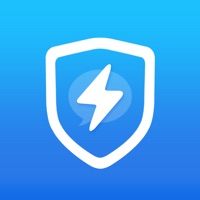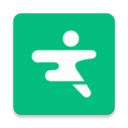蓝屏电脑如何重装系统
2025-01-22 11:55:03来源:isapphub编辑:佚名
当你的电脑屏幕突然变成蓝色,并显示出一串串令人困惑的错误代码时,你是否感到手足无措?蓝屏问题确实让人头疼,但别担心,本文将带你一步步解决这个难题,通过重装系统让你的电脑重获新生!
一、备份数据:安全第一步
在重装系统之前,最重要的一步就是备份你的重要数据。想象一下,如果因为疏忽大意而丢失了珍贵的照片、重要的文档或是辛苦制作的视频,那将是多么令人懊悔的事情。因此,在开始之前,请务必使用外部硬盘、u盘或云存储服务,如google drive、onedrive等,将你的重要文件和文件夹安全地备份起来。这一步虽然看似简单,却是保证你数据安全的关键。
二、准备安装介质:系统重装的“钥匙”
接下来,你需要准备一个系统安装介质,这通常是系统安装光盘或usb启动盘。如果你没有现成的安装介质,可以从官方网站下载适用于你电脑型号的操作系统安装文件。下载完成后,使用工具如rufus或ultraiso将安装文件写入到u盘或dvd光盘中,制作一个可启动的安装介质。这一步就像是准备一把打开新系统大门的“钥匙”,没有它,你将无法顺利进行系统重装。
三、重装系统:让电脑焕发新生
现在,你已经做好了所有的准备工作,接下来就可以开始重装系统了。首先,将制作好的安装介质插入电脑,并重启电脑。在开机画面出现时,按下相应的键(如f2、f10、del等)进入bios或uefi设置界面。在boot(启动)菜单中,将启动顺序调整为首先从usb或光驱启动。保存设置并重启,此时电脑将从安装介质启动。
接下来,按照屏幕上的指示选择语言、时间等设置,并点击“安装现在”开始安装过程。在安装类型选择界面,推荐选择“自定义:仅安装windows(高级)”,以便进行全新安装并清除旧系统。在分区界面,你可以选择删除所有分区并重新创建新分区,或者保留部分分区以用于数据存储。请注意,删除分区将丢失该分区上的所有数据,因此请确保已提前备份。
完成分区后,选择主分区进行系统安装,并进行格式化。系统安装过程可能需要一段时间,期间电脑会自动重启多次。安装完成后,根据提示设置账户、密码等基本信息,并连接网络以完成系统更新和驱动安装。至此,你的电脑已经成功重装了系统,蓝屏问题也应该得到了解决。

后续工作:更新驱动,恢复数据
重装系统后,别忘了更新电脑的驱动程序和软件,以确保系统的稳定性和兼容性。你可以通过访问电脑制造商的官方网站,下载并安装最新的驱动程序。对于常用的软件,如浏览器、办公套件等,也需要下载并安装最新版本。
最后,使用之前备份的数据来恢复个人文件和设置。将之前备份的数据复制到电脑的相应位置,或者通过云存储服务将数据下载到电脑。这样,你的电脑就不仅恢复了健康,还保留了你的个人印记。
通过以上步骤,你不仅成功解决了电脑蓝屏问题,还学会了如何重装系统。记住,备份数据是关键,准备安装介质是前提,而重装系统则是让电脑焕发新生的关键步骤。希望这篇文章能帮助你轻松应对电脑蓝屏问题,让你的电脑重获新生!